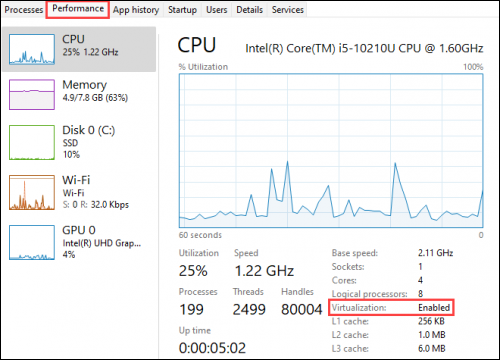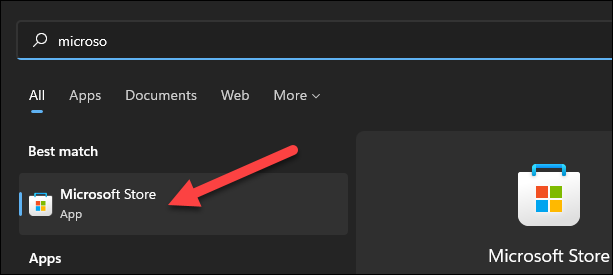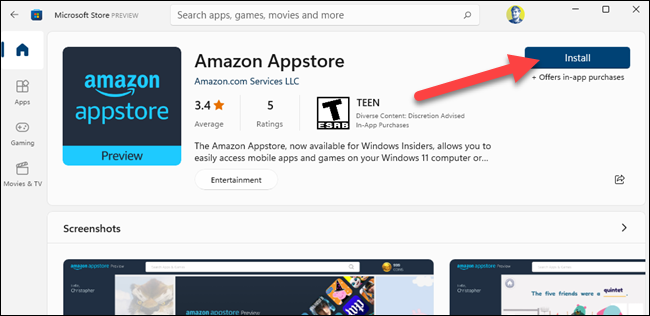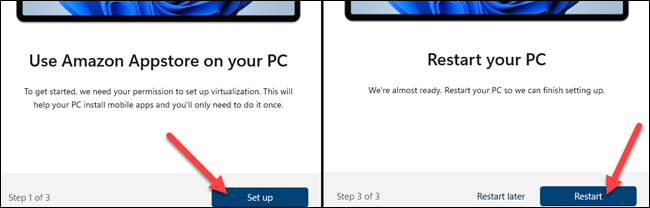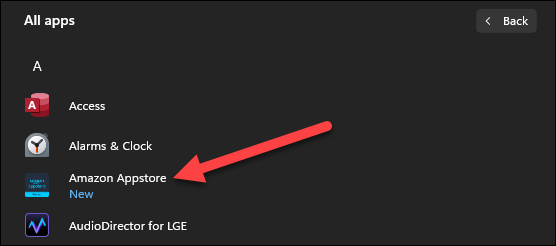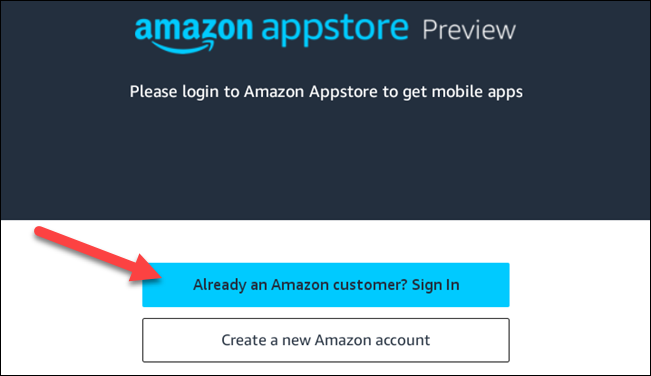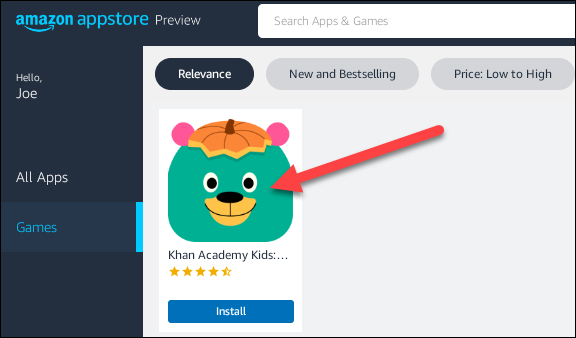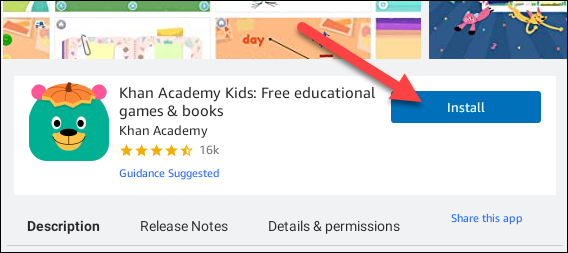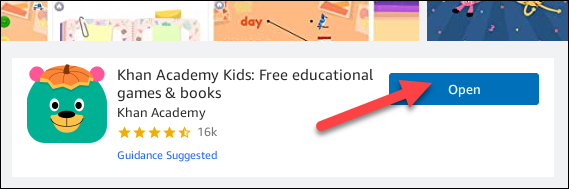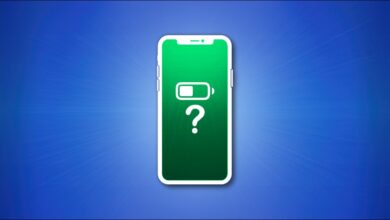رویای نصب اپ های اندروید در سیستمهای PC سرانجام تبدیل به واقعیت شده است. پتانسیلهای هیجان انگیز زیادی در این قابلیت وجود دارد، که باعث میشوند دوست داشته باشیم نحوه نصب اپ های اندروید روی ویندوز ۱۱ را هر چه سریعتر یاد بگیریم. ما در مجله اینترنتی گوشیپلازامگ در این مطلب نحوه انجام این کار برای نصب اپ های اندروید روی ویندوز ۱۱ را به شما آموزش خواهیم داد.
نیازمندیهایی که برای نصب اپ های اندروید روی ویندوز ۱۱ لازم دارید
تا زمانی که این مطلب در حال تهیه شدن است، یعنی اکتبر سال ۲۰۲۱، قابلیت نصب اپ های اندروید روی ویندوز ۱۱ هنوز در فاز بتا قرار دارد. بنابراین، شما به عنوان یکی از افراد علاقه مند به انجام این کار، باید یک سری نیازمندیها را در اختیار داشته باشید.
بیشتر بخوانید: آموزش تغییر موقعیت زمانی ویندوز 11
اولین و مهمترین نیازمندی که لازم دارید، این است که در بیلد ۲۲۰۰۰ و یا بالاترِ کانال Windows Insider Beta قرار داشته باشید. شما با مراجعه به این لینک میتوانید اطلاعات کامل درمورد نحوه جابجایی بین کانالهای مختلف را به دست بیاورید. اما نکته بسیار جدی و مهمی که باید مد نظر داشته باشید، این است که کانال بتا کاملا هم پایدار نیست و ما هم به هیچ وجه توصیه نمیکنیم که از بیلدهای ناپایدارِ ویندوز در سیستم PC اصلی خود استفاده کنید.
دومین چیزی که به آن نیاز دارید این است که سیستم مجهز به ویندوز ۱۱ شما باید قابلیت مجازی سازی سخت افزار داشته باشد. در این صورت، باید آن را در حالت فعال قرار دهید. در اینجا لازم به توضیح است که اساسا، ویندوز ۱۱ سیستم عامل اندروید را در یک ماشین مجازی اجرا میکند که به همین علت، لازم است قابلیت مجازی سازی سخت افزار در سیستم شما برای اجرای اپ های اندروید فعال باشد.
همچنین، بخوانید: آموزش شخصی سازی صفحه قفل ویندوز 11
برای آگاهی از این که سیستم شما دارای قابلیت مجازی سازی سخت افزار هست یا خیر هم میتوانید در بخش Task Manager وارد تب Performance شوید. برای باز کردن Task Manager هم میتوانید دگمههای ترکیبی Ctrl+Shift+Esc را به طور همزمان فشار دهید. در صورتی که با این کار مشاهده کردید قابلیت مجازی سازی سخت افزار در سیستمتان فعال نیست، به احتمال بسیار زیاد نیاز به فعال کردن Intel VT-X در فریمور UEFI یا BIOS سیستم خود خواهید داشت. در صورتی هم که سیستم شما دارای یک پردازنده AMD میباشد، در صفحه تنظیمات UEFI سیستم خود به دنبال گزینهای به نام AMD-V بگردید.
پس از انجام مراحل فوق، باید برای نصب اپ های اندروید روی ویندوز ۱۱ اطمینان پیدا کنید که آخرین و جدیدترین نسخه موجود از Microsoft Store را در اختیار دارید. اکنون Microsoft Store را باز کنید و تمامی اپهای خود که در صفحه Library قرار دارند را آپدیت کنید. نسخه Microsoft Store شما باید 22110.1402.6.0 باشد.
در صورتی که از تمامی موار فوق که تاکنون توضیح دادهایم اطمینان پیدا کردید و همه چیز مرتب بود، آمادهی انجام مراحل بعدی خواهید بود. در صورتی هم که برای رسیدن به این مرحله تاکنون چند آپدیت انجام دادهاید، شاید بهتر باشد قبل از این که مراحل بعدی را برایتان توضیح دهیم، یک بار PC خود را ریبوت یا ریستارت کنید تا همه چیز به خوبی کار کند.
نحوه نصب اپ های اندروید روی ویندوز ۱۱
اولین کاری که برای نصب اپ های اندروید روی ویندوز ۱۱ باید انجام دهید، باز کردن Microsoft Store و ورود به آن است. اگر فروشگاه مایکروسافت در تسکبار پین نشده است، منوی استارت یا Start Menu را باز کنید و Microsoft Store را جست و جو کنید.
زمانی که وارد فروشگاه مایکروسافت شدید، Amazon Appstore را جست و جو کنید. همچنین، میتوانید روی این لینک کلیک کنید تا وارد لیست مربوطه شوید. برای ادامه مراحل بعدی، گزینه Install را انتخاب و روی آن کلیک کنید.
اکنون یک منوی پاپ آپ نمایش داده میشود و شما را در طی پروسه ستاپ راهنمایی میکند. کافی است روی گزینه Set up کلیک کنید و مراحل لازم برای دانلود Appstore را دنبال کنید. آخرین مرحله از شما درخواست میکند که سیستم PC خود را Restart کنید. با کلیک روی این گزینه، اجازه دهید سیستمتان ریبوت شود.
پس از این که ریستارت انجام شد، اپ استور آمازون به صورت خودکار اجرا میشود. در غیر این صورت، میتوانید آن را در لیست اپهای منوی استارت ویندوز خود پیدا و اجرا کنید.
اولین کاری که در این مرحله باید انجام دهید، این است که وارد اکانت آمازون خود شوید و یا در صورتی که قبلا حساب کاربری در آمازون نداشتید، یک حساب جدید برای خود ایجاد کنید.
زمانی که یک حساب کاربری ایجاد کردید و وارد اپ استور آمازون شدید، دقیقا به همان شکلی که هر اپ استور دیگری که تا به حال با آن کار کردهاید، عمل میکند و فضای کاملا آشنایی دارد. میتوانید برای نصب اپ های اندروید روی ویندوز ۱۱ که مد نظر دارید، در بخش پیشنهادات پیش فرض این اپ استور جست و جو کنید و یا نام هر اپ دیگری که مد نظر دارید را تایپ کنید. در هر صورت، به هر روشی که تمایل دارید، یک اپ را برای نصب کردن انتخاب کنید.
اکنون در صفحه اطلاعات اپ مورد نظر، روی گزینه Install کلیک کنید.
با کلیک روی این گزینه، اپ مورد نظرتان که قصد نصب کردن آن روی سیستم ویندوز ۱۱ خود را دارید، دانلود و نصب خواهد شد. زمانی که این پروسه به پایان رسید، میتوانید روی گزینه Open کلیک کنید تا اجرا شود.
به همین راحتی! اکنون شما اولین اپ اندروید را روی سیستم ویندوز ۱۱ خود نصب کردهاید. همانطور که مشاهده کردید، نصب اپ های اندروید روی ویندوز ۱۱ کار سختی نیست. هر اپ اندرویدی که نصب کردید را میتوانید مانند هر اپ سیستمی دیگری که روی PC خود نصب میکردید، در لیست اپهای منوی استارت آن پیدا کنید. این اپها حتی میتوانند مانند اپهای معمولی دیگری که برای ویندوز وجود دارد، در تسکبار پین شوند. اکنون که از نحوه نصب اپ های اندروید روی ویندوز ۱۱ آگاهی پیدا کردید، جلو بروید و ویندوز ۱۱ خود را اندرویدی کنید.